YouTube 재생 목록을 만드는 방법은 무엇입니까?
게시 됨: 2020-06-08YouTube 재생 목록은 동영상 호스팅 거인이 제공하는 강력한 도구 목록에서 특별한 위치를 차지합니다. 동영상을 테마별로 정리하거나, 여행 노래 모음을 만들거나, 좋아하는 고양이 동영상을 모두 한 곳에서 수집하려는 경우 YouTube 재생 목록을 만드는 것이 완벽한 방법입니다.
자신의 동영상이나 다른 사람의 동영상으로 재생 목록을 만들거나 함께 혼합할 수 있습니다. 여기에는 제한이 없습니다.
YouTube 재생 목록 은 엔터테인먼트에 적합할 뿐만 아니라 마케팅 담당자가 YouTube 마케팅 활동의 일부로 사용할 수 있는 강력한 도구입니다. 재생 목록을 만들면 채널이 정리될 뿐만 아니라 지속적인 시청 경험을 할 수 있습니다. 동영상이 차례로 재생되어 사람들이 계속 시청하게 됩니다.
그러나 플랫폼을 처음 사용하고 재생 목록을 만든 적이 없다면 이 작업을 수행하는 방법을 정확히 모를 수 있습니다. 이 기사에서는 YouTube에서 재생 목록을 만들고 편집하는 방법에 대해 알아야 할 모든 내용을 다룹니다.
- YouTube에서 재생 목록을 만드는 방법
- YouTube 재생 목록을 편집하는 방법
- YouTube 기본 재생 목록

YouTube에서 재생 목록을 만드는 방법
YouTube 재생 목록을 만들고 동영상을 구성하는 방법에는 두 가지가 있습니다. 아래에서 두 가지 모두에 대해 살펴보겠습니다.
시작하려면 오른쪽 상단의 YouTube 로그인 버튼을 사용하여 계정에 로그인해야 합니다.

버튼을 누르면 Google 로그인 페이지로 리디렉션됩니다. 이미 계정이 있는 경우 로그인 세부 정보를 입력하고 다음을 클릭합니다. 아직 계정이 없는 경우 계정을 만들어야 합니다. YouTube 채널을 만드는 방법 에 대한 단계별 가이드는 기사를 확인하세요.
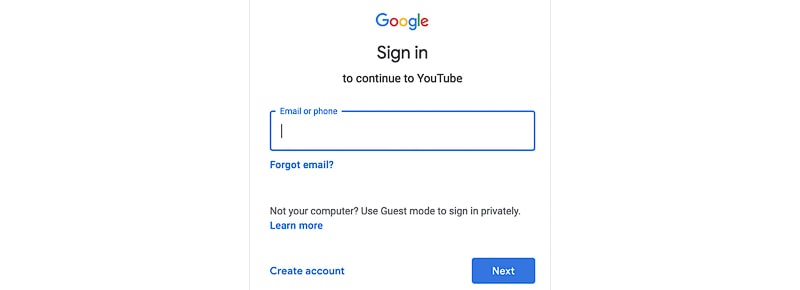
로그인한 후 오른쪽 상단의 드롭다운 메뉴에서 "내 채널"을 선택합니다.
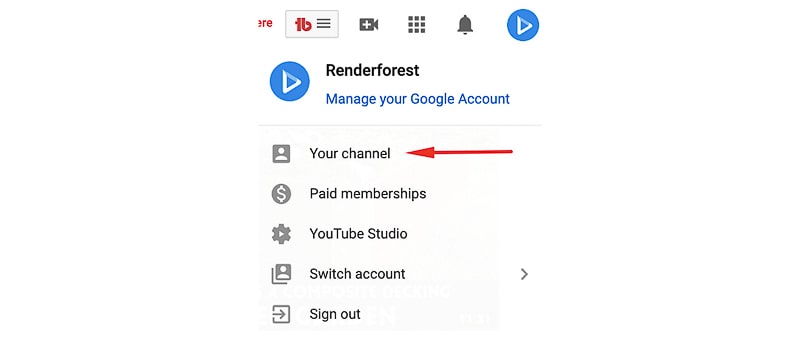
채널에서 오른쪽에 있는 '채널 맞춤설정' 버튼을 선택하여 채널 편집기에 액세스하고 재생목록을 만듭니다.

다음 페이지에서는 설명 추가 및 편집, 채널 아트, 레이아웃 관리 등 채널 정보를 완전히 사용자 지정할 수 있습니다. 재생 목록 생성을 시작하려면 오른쪽 메뉴에서 "재생 목록"으로 이동하여 "새 재생 목록"을 선택하십시오.
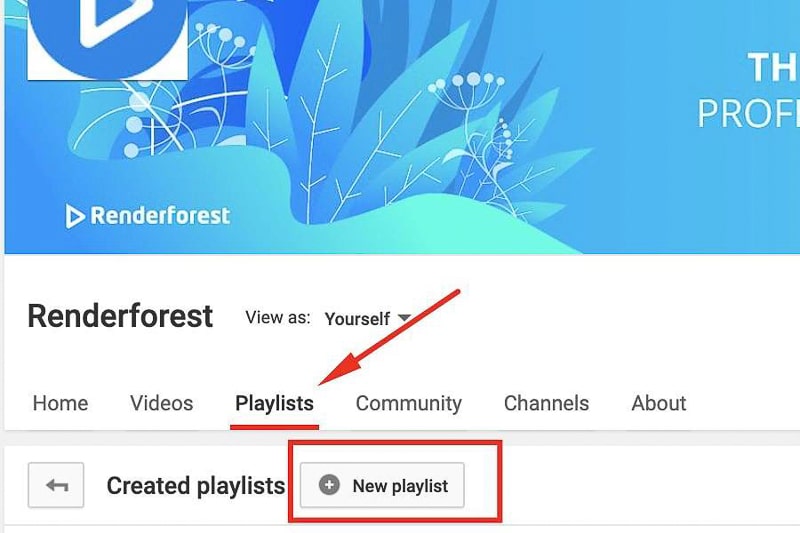
버튼을 클릭하면 재생 목록의 이름을 지정하고 개인 정보 설정을 선택하라는 메시지가 표시됩니다. 허용되는 글자 수는 150자입니다. 그러나 검색 엔진은 70자 이후에 결과를 자릅니다. 검색 엔진에 대한 재생 목록을 최적화하기 위해 키워드를 타겟팅하려는 경우 처음 70자에 키워드를 포함해야 합니다.
개인 정보 설정의 경우 공개, 비공개 및 비공개의 세 가지 옵션을 선택할 수 있습니다. 공개 재생 목록은 모든 사람이 사용할 수 있습니다. 채널과 검색 결과에 표시됩니다. 목록에 없는 재생 목록은 검색이나 채널에 표시되지 않으며 사람들은 비공개 링크를 통해서만 액세스할 수 있습니다. 비공개 재생 목록은 본인만 사용할 수 있습니다.
이름을 입력하고 개인 정보 설정을 선택한 후 "만들기"를 클릭합니다. 제목이나 설정에 대해 걱정하지 마십시오. 나중에 언제든지 수정할 수 있습니다.
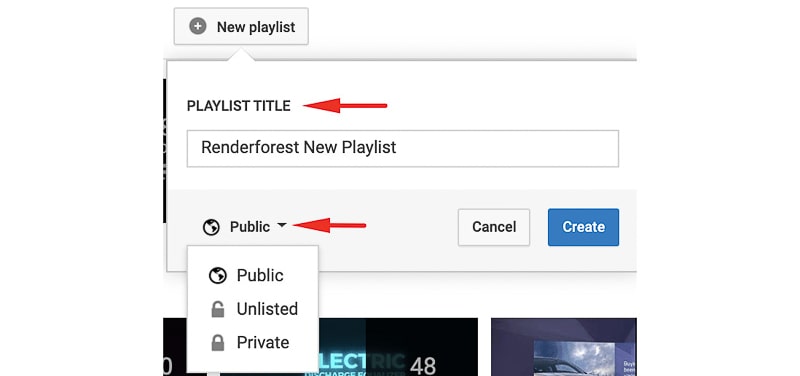
"만들기" 버튼을 선택하면 재생 목록이 만들어지고 새 탭에서 열립니다. 이제 동영상을 추가할 차례입니다. 점 3개로 된 메뉴를 클릭하면 드롭다운 메뉴가 열립니다. 앞으로 이동하려면 "비디오 추가"로 이동하십시오.
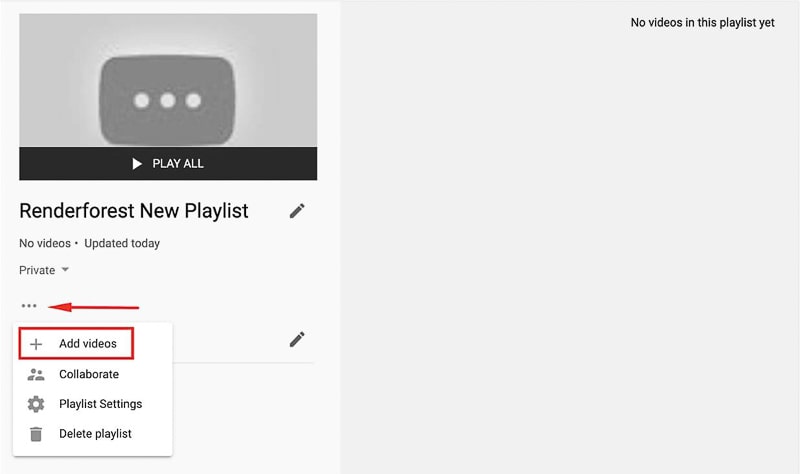
검색을 통해, 링크를 추가하거나, 업로드한 동영상에서 동영상을 추가할 수 있는 세 가지 옵션이 있는 팝업이 열립니다.
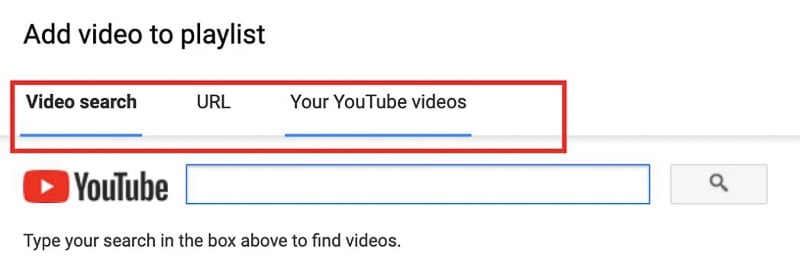
재생 목록에 추가할 동영상을 선택하고 "동영상 추가"를 클릭합니다.
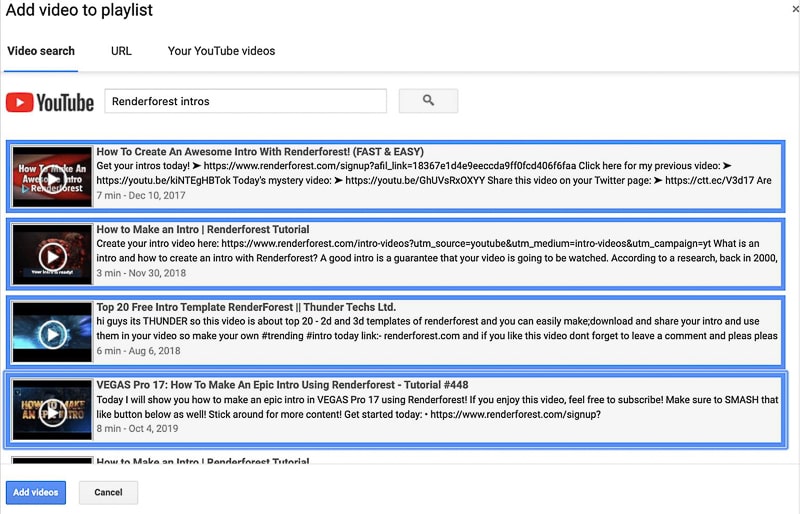
짜잔! 반짝이는 새 재생 목록에 첫 번째 동영상을 추가했습니다. 각 비디오와 함께 제공되는 일부 도구를 사용하여 재생 목록을 추가로 사용자 지정할 수 있습니다. 각 비디오의 왼쪽에 있는 두 줄 메뉴를 클릭하여 비디오를 정렬하고 위 또는 아래로 드래그하기만 하면 됩니다.
동영상 위로 마우스를 가져가면 오른쪽에 메뉴가 나타납니다. 거기에서 비디오를 다른 재생 목록에 저장하거나 제거하거나 상단 또는 하단으로 이동하거나 비디오를 재생 목록 썸네일로 설정할 수 있습니다. 따라서 재생 목록을 보다 깔끔하고 매력적으로 보이게 하려면 맞춤 미리보기 이미지를 만들어 동영상에 추가 해야 합니다. 재생 목록과 동영상의 성능을 향상시키려면 클릭 가능한 YouTube 미리보기 이미지를 만드는 방법에 대한 다음 팁을 살펴보세요.
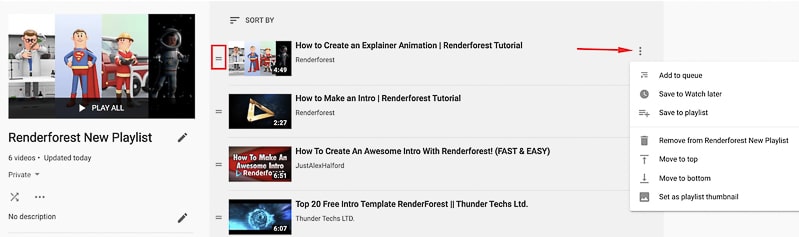
이제 재생 목록을 만드는 두 번째 간단한 방법을 살펴보겠습니다. 이를 위해서는 재생 목록에 추가하려는 동영상으로 이동해야 합니다. 자신의 비디오 또는 방금 찾은 멋진 새 트랙이 될 수 있습니다. 동영상이 열리면 우측 하단 메뉴의 "저장" 버튼을 클릭합니다.
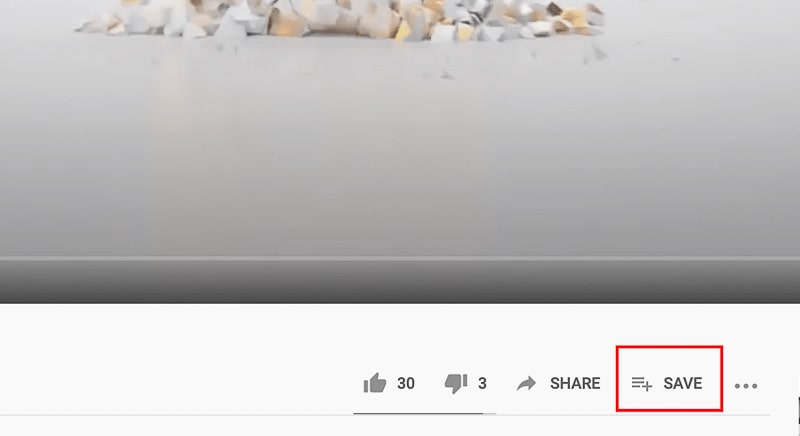
생성한 모든 재생 목록이 있는 경우 해당 목록과 함께 팝업이 나타납니다. 그렇지 않은 경우 두 가지 옵션이 있습니다. "나중에 볼 동영상"(YouTube의 비공개 기본 재생 목록)에 동영상을 추가하거나 새 동영상을 만듭니다. 앞으로 이동하려면 "새 재생 목록 만들기"를 선택하십시오.

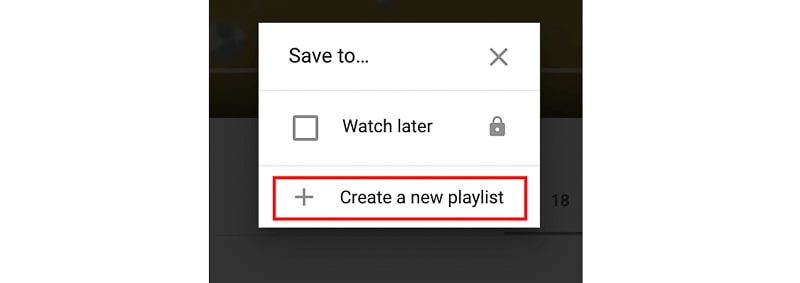
다음 창에서 이름을 입력하고 이전과 같이 개인 정보 설정을 선택한 다음 만들기를 누르십시오.
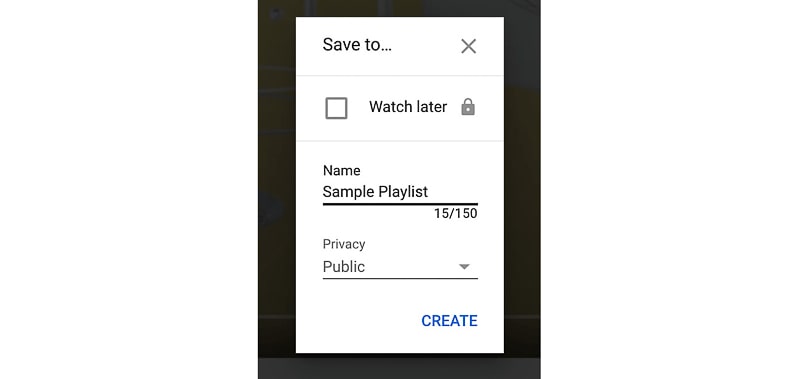
재생 목록이 생성되고 선택한 비디오가 자동으로 거기에 추가됩니다. 그러나 이번에는 재생 목록으로 리디렉션되지 않습니다.
채널과 왼쪽 상단의 메뉴에서 재생목록에 액세스할 수 있습니다. 그러나 공개 재생 목록만 표시된다는 점에 유의하십시오. "비공개" 또는 "비공개" 재생목록에 액세스하려면 왼쪽에 있는 패널을 사용해야 합니다.

YouTube 재생 목록을 편집하는 방법
YouTube 재생 목록을 만든 후 편집하는 방법을 살펴보겠습니다. 재생 목록에 비디오를 추가하는 데 사용한 것과 동일한 메뉴에서 "재생 목록 설정"을 선택합니다.
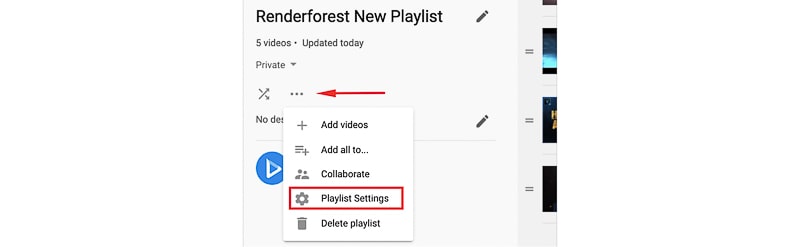
팝업 메뉴에서 퍼가기를 허용하지 않고 새 비디오를 재생 목록 맨 위에 추가하도록 선택할 수 있습니다. 더 많은 편집 옵션을 보려면 "고급 설정"으로 이동하십시오.
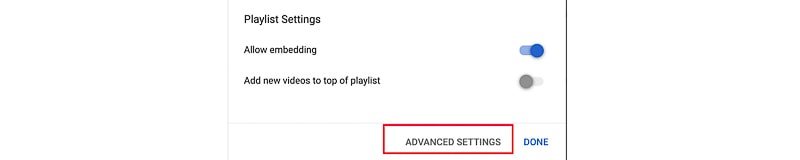
다음 페이지에서 개인 정보를 수정하고 동영상의 순서를 관리할 수 있습니다. 추가 옵션에는 재생 목록의 포함을 다시 허용하거나 허용하지 않는 것과 재생 목록에 대한 공식 시리즈 설정이 포함됩니다. 다른 사용자의 동영상이 포함된 재생 목록에는 이 기능을 사용할 수 없습니다.
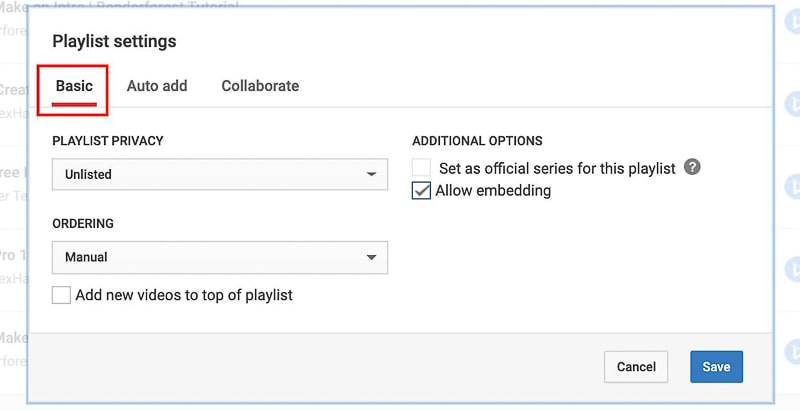
"자동 추가"는 비디오를 재생 목록으로 구성하는 프로세스를 단순화할 수 있는 또 다른 훌륭한 도구입니다. 이를 통해 규칙 집합을 정의할 수 있으며 이러한 규칙을 준수하는 업로드된 비디오는 선택한 재생 목록에 자동으로 추가됩니다. 다른 비디오 중에서 드로잉 튜토리얼을 자주 만든다고 가정해 보겠습니다. 제목에 '그림'이라는 단어가 포함된 모든 동영상이 선택한 재생 목록에 자동으로 수집되도록 규칙을 설정할 수 있습니다.

"공동 작업" 섹션에서 재생 목록을 공동 작업에 사용할 수 있도록 선택할 수 있습니다. 다른 사용자가 재생 목록에 비디오를 추가하거나 제거할 수 있는 링크가 제공됩니다. 더 이상 협업을 계속하고 싶지 않다면 돌아와서 링크를 비활성화하면 됩니다.
"비공개" 재생 목록에는 기능을 사용할 수 없으므로 공동 작업을 허용하기 전에 재생 목록을 "공개" 또는 "비공개"로 설정해야 합니다. 설정을 변경하고 결과에 만족한 후 저장을 클릭하여 실행합니다. 필요한 경우 언제든지 돌아와서 재생 목록을 추가로 편집할 수 있습니다.

그게 다야! 이제 YouTube 재생 목록을 만드는 방법과 일부 필수 설정에 액세스하는 방법을 알게 되었습니다.
YouTube 기본 재생 목록
내가 만든 재생 목록 외에도 YouTube 채널에는 좋아요 표시한 동영상, 나중에 볼 동영상 및 기록과 같은 기본 재생 목록이 있습니다. 각각에 대해 살펴보겠습니다.
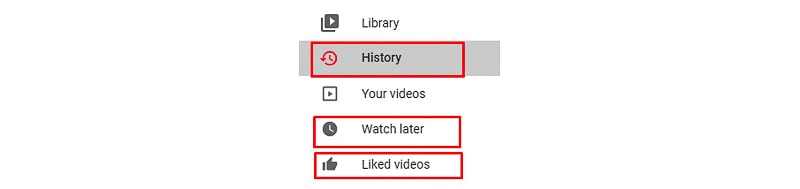
시청 기록
이름에서 알 수 있듯이 기록은 시청한 모든 동영상 의 모음입니다. 귀하의 검색 기록은 귀하에게만 제공됩니다. 다른 사람과 보내거나 공유할 수 없습니다. 삭제하거나, 시청한 비디오를 찾는 데 사용하거나, 댓글 및 커뮤니티를 통해 필터링하거나, "모든 활동 관리" 탭에서 기록 설정을 관리할 수 있습니다.
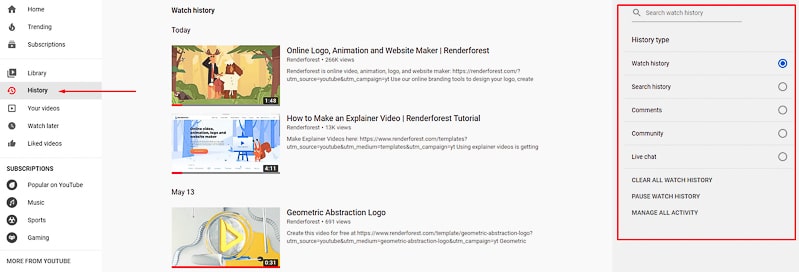
나중에 보기
이제 상황을 상상해 보십시오. YouTube를 검색하다가 정말 보고 싶지만 지금은 볼 수 없는 비디오를 발견했습니다. 여기서 "나중에 볼 동영상" 재생목록 이 도움이 됩니다. 비디오 위로 마우스를 가져간 다음 오른쪽 상단에 나타나는 작은 시계 아이콘을 선택하기만 하면 됩니다.

비디오는 "나중에 볼 동영상" 목록에 표시되며 왼쪽 메뉴에서 언제든지 액세스할 수 있습니다. 귀하의 "나중에 볼 동영상" 목록은 다시 비공개이며 귀하만 액세스할 수 있습니다.
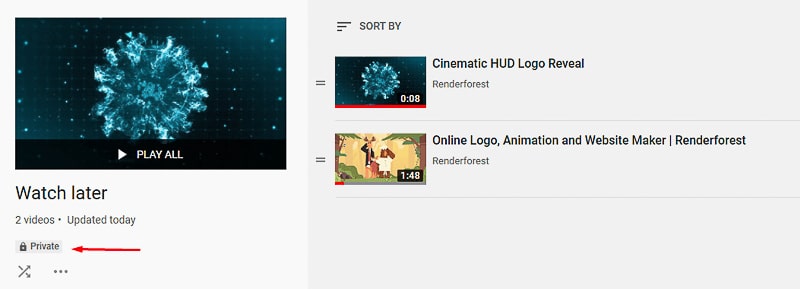
좋아요 표시한 동영상
YouTube가 크리에이터를 지원하기 위해 제공하는 훌륭한 도구 중 하나는 "좋아요" 버튼입니다. 그런 다음 "좋아요 표시한 동영상" 재생 목록인 한 곳에서 우리가 좋아한 모든 동영상을 수집합니다.
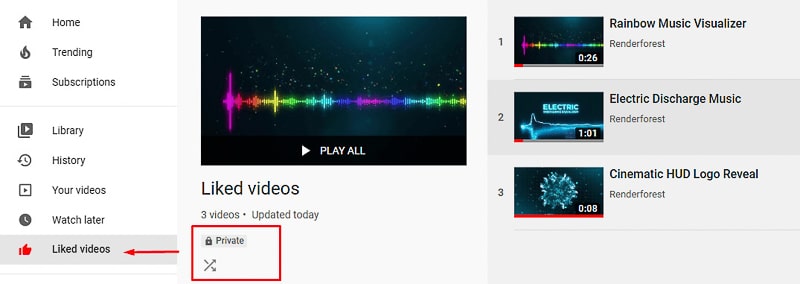
비디오는 가장 최근에 좋아요를 누른 것부터 가장 오래된 것 순으로 정렬됩니다. 다른 기본 재생 목록과 마찬가지로 '좋아요 표시한 동영상'은 비공개이며 공유할 수 없습니다.
결론
YouTube 재생 목록을 만드는 것은 클릭 몇 번으로 간단하지만 여러 면에서 YouTube 인지도를 높일 수 있습니다. 그것들을 확인하고 제공된 도구를 탐색하십시오. 비즈니스가 있는 경우 YouTube 홍보 전략 에 재생목록을 통합해 보세요 . 그러면 즉시 이점을 확인할 수 있습니다. 이 단계별 가이드를 통해 시작하는 과정을 단순화할 수 있기를 바랍니다.
비디오를 멋지게 꾸밀 방법에 대한 아이디어가 필요하십니까? 동영상에 통합할 수 있는 YouTube 로고 로 채널을 브랜드화하세요. 또는 800개 이상의 템플릿으로 구성된 광범위한 라이브러리를 탐색하여 비디오 제작을 혁신할 템플릿을 찾으십시오. 시작하려면 버튼을 클릭하십시오.
지금 시도
